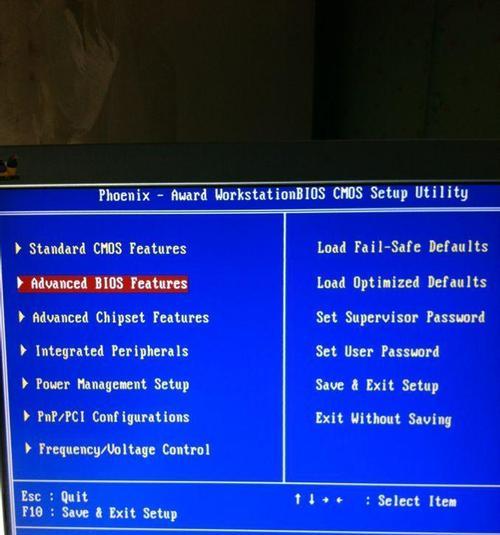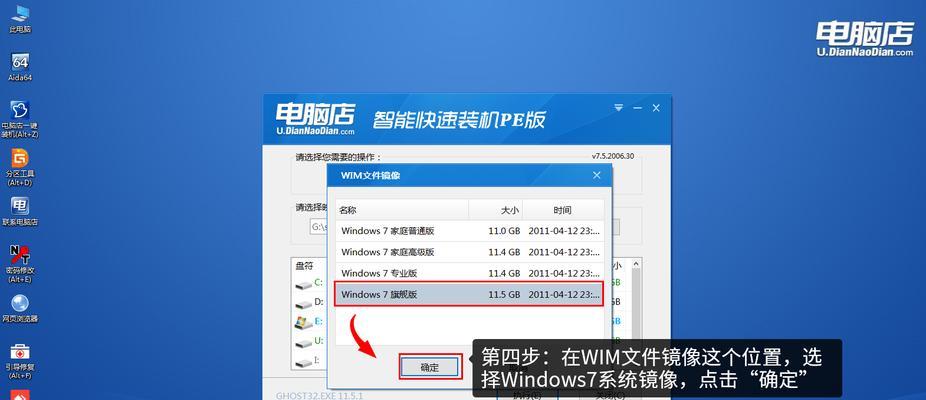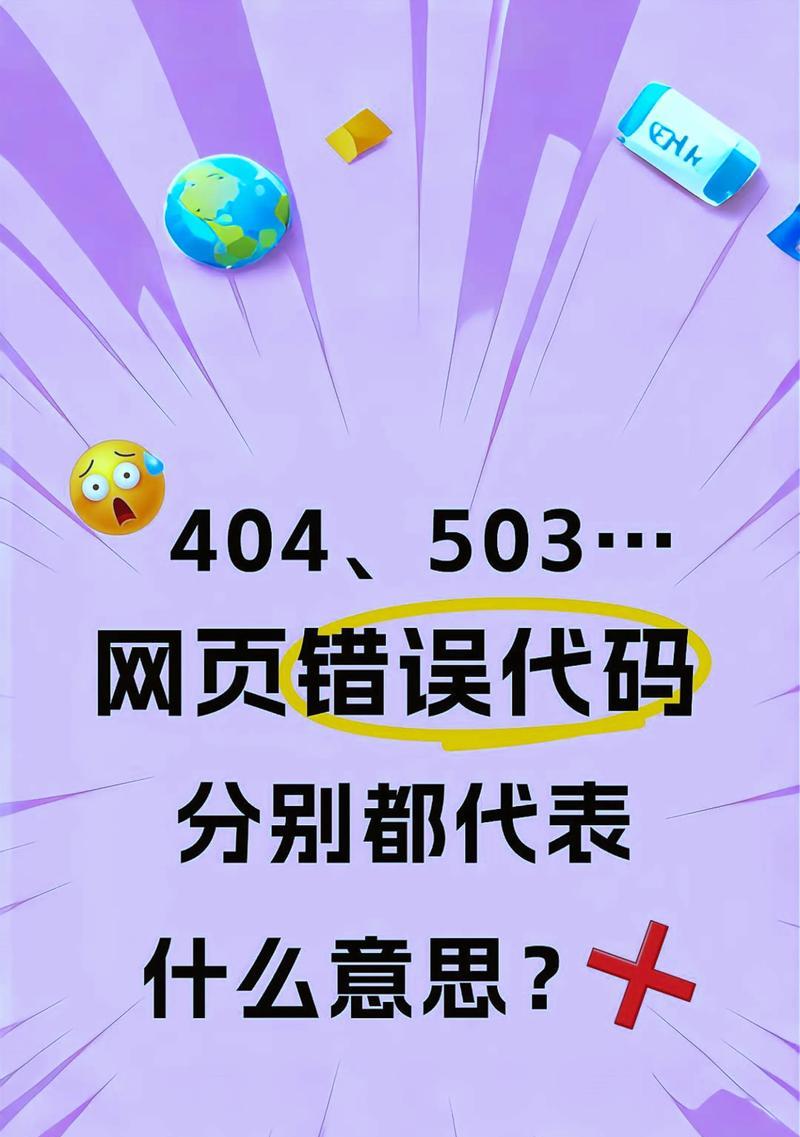随着计算机技术的不断发展,更换操作系统已成为常见的需求之一。而使用U盘PE安装Win7ISO系统,可以帮助用户在没有光驱或需要更快速安装系统的情况下完成操作系统的安装。本文将详细介绍如何使用U盘PE制作和安装Windows7ISO系统。
准备工作
1.确认所需软件和工具
在开始之前,确保已准备好以下软件和工具:一个16GB以上的U盘、Win7ISO系统镜像文件、UltraISO软件以及PE工具箱。
制作U盘PE
2.1下载PE工具箱
在开始制作U盘PE之前,需要下载并安装PE工具箱。PE工具箱是一个强大的工具,可以帮助我们制作和管理U盘PE。
2.2使用UltraISO制作U盘PE启动盘
接下来,我们需要使用UltraISO将PE工具箱制作成U盘PE启动盘。打开UltraISO软件,选择“文件”菜单中的“打开”选项,并找到下载好的PE工具箱文件。
2.3将PE工具箱写入U盘
选择“启动”菜单中的“写入硬盘映像”选项,在弹出的窗口中选择U盘的盘符,并点击“写入”按钮,等待写入完成。
安装Win7ISO系统
3.1插入U盘PE启动盘
将制作好的U盘PE插入需要安装Win7ISO系统的计算机的USB接口,并重启计算机。
3.2设置计算机启动顺序
在计算机重启过程中,按下相应的按键(通常是F12或Del键)进入BIOS设置界面。在设置界面中,将U盘设置为第一启动设备,并保存设置并退出。
3.3进入U盘PE系统
重新启动计算机后,将会自动进入U盘PE系统。根据屏幕上的提示,选择“安装Windows7”选项,并按照向导完成安装过程。
3.4选择Win7ISO系统镜像文件
在安装过程中,会要求选择Win7ISO系统镜像文件的位置。根据实际情况选择正确的镜像文件,并等待安装程序加载文件。
3.5完成系统安装
按照安装程序的提示,完成对Win7ISO系统的安装。在安装完成后,计算机将会自动重启,并进入新安装好的Win7系统。
通过使用U盘PE制作和安装Win7ISO系统,我们可以在没有光驱或需要更快速安装系统的情况下完成操作系统的安装。我们需要准备好所需的软件和工具,并下载并安装PE工具箱。接着,使用UltraISO制作U盘PE启动盘。插入U盘PE启动盘,设置计算机启动顺序,进入U盘PE系统,并选择Win7ISO系统镜像文件进行安装。完成以上步骤后,我们就成功安装了Windows7ISO系统。